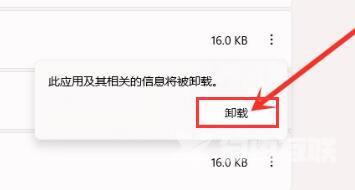近期有小伙伴反映自己的Win11电脑中存在一些恶意的软件,想要将其删除该怎么操作呢,Win11怎么删除恶意软件?这里小编就给大家详细介绍一下Win11删除恶意软件的方法,大家感兴趣的话
近期有小伙伴反映自己的Win11电脑中存在一些恶意的软件,想要将其删除该怎么操作呢,Win11怎么删除恶意软件?这里小编就给大家详细介绍一下Win11删除恶意软件的方法,大家感兴趣的话可以来看一看。
删除方法:
1、点击下方任务栏中的开始,选择菜单列表中的"设置"进入。
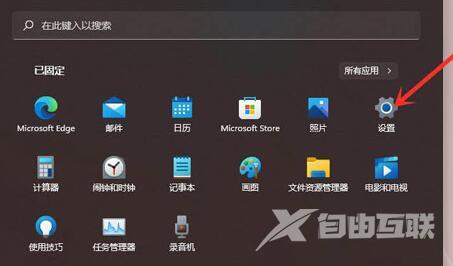
2、在打开的窗口界面中,点击左侧中的"应用"选项,接着点击右侧中的"应用和功能"。
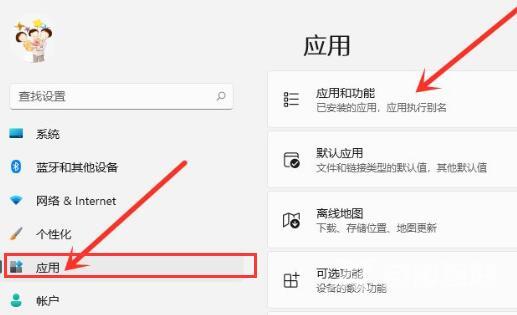
3、然后在其中找到想要的卸载的恶意软件,点击右侧的三个点按钮。
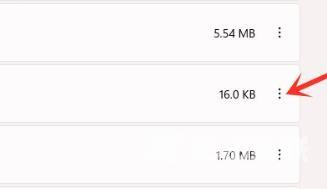
4、选择选项列表中的"卸载"。
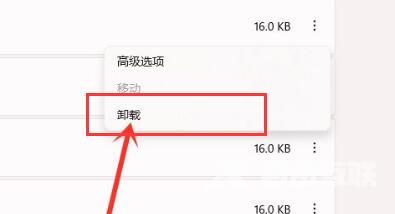
5、最后在弹出的提示窗口中,再次点击"卸载"就可以了。